
EPI2を裏方の人が振り返る #EPIスマブラ
こんにちはぷりんです。前回EPI1でも振り返り記事を書いたのですが今回はより細かく、EPI2での使用機材などを紹介していこうと思います。
この記事は後日追記予定です。
イベント終わりの勢いそのままに公開しているので誤字脱字あるかもですがご了承ください。
EPIとは
EPIはkeptさんが主催の非公式招待制大会です。大会コンセプトは「かっこいい大会」で、海外大会などを参考にクリエイティブを作成しました。また演出面においては日本のスマブラプレイヤーの方々の魅力がより伝わるよう、実写コンテンツを増やしてよりストーリー性が強くなるように意識しています。
...といろいろ書いてはいますが、ざっくり言うと「かっこいい大会を作ろう!」という感じです。keptさんからもむしろ振り切って大げさな方が良いのではないかという意見もあり(実況がスーツ着てたり)、色々な試みを行なっています。
自分が担当しているのはEPI1に引き続き、ほぼ全部(試合中の動画撮影や写真撮影等は除く)です。DAY1〜4のリプレイファイルのカットや抽選会のOP撮影、トーナメント更新、FINALの裏配信などはもう1名のサポートの方に手伝ってもらいました。
使用機材
※文字だけだとかなり分かりづらいと思うので、ざっくりとした機材構成表を後日追加します。
Stream Deck XL
最強。配信する方だけでなく、ほぼ全ての方に向けてオススメできるデバイスです。機能としてはショートカットをボタンに設定出来るという比較的シンプルなものなのですが、フォルダを作成して階層ごとにショートカットを設定したり、アイコンやプラグインを追加できたりなどカスタマイズ性が非常に高く、とても使いやすいのがポイントです。配信中はなるべくキーボードとマウスに触れたくないのでこれがあるだけで本当に安心感が段違いでした。OBSだけでなくPhotoshopやPremiere Proなど様々なソフトウェアに対応しているので、PCを触る機会が多い人は持っていて損は無いかなと思います。
EPI2では各シーンやリプレイ保存、スコアなどOBSの操作をほぼ全てStream Deckに入れて操作しました。

MixAmp Pro TR
FPS系のコミュニティでは有名なゲーム用アンプ...なのですが、配信デバイスとしても結構使えると個人的には思っています。
このアンプはWindows側のマスターボリュームを外部のダイヤルで調整するのではなく、マスターボリュームはそのままにMixAmp Pro TRに繋いだデバイスに流れる音量のみを調整する、というものになっています。なので配信中にダイヤルを触っても配信上のボリュームは変わらず安心してモニターで流すボリュームの調整などが可能です。
ATEM Mini Pro
主にリプレイとトーナメント更新や抽選会などのリアルタイムでの画像の更新で使用しました。スイッチャーの中ではかなり安価で性能も良く、最近は多くの方が配信用デバイスとして導入されている気がします。
便利な機能としてはPC上でスイッチャーをコントロールできるATEM Software ControlとPhotoshopの連携で、Photoshopの書き出し先を直接ATEM Mini Proのメディアプレーヤーに選択できるのでリアルタイムでの更新が可能です。

キャプチャデバイス
Cam Link Proを使用しました。PCに直接接続するタイプのキャプチャーボードになります。この1台で4つHDMI入力することが可能です。EPI2では①実況解説②プレイヤー台③1Pカメラ④2Pカメラの計4台のカメラを接続して使用しました。当たり前なのですがUSB接続型と比べると安定感が凄いです。テクリハの時点ではUSBで接続する外付け型のキャプボを5台くらい接続したのですが、1時間に1回PCがクラッシュするというトラブル(!)が発生したのでこのデバイスがあって本当に助かりました。影のMVPです。
使用カメラ
合計4台使用しました。かなりオーバースペックです。(レンズは割愛)α6500×2 - 1Pと2Pを映す用
Sigma fp - プレイヤー台用
Black Magic Desigin Pocket Cinema Camera 4K - 実況解説用
実況解説マイク
EPI1同様、元々あったSteinbergのUR22 MK-2とMKE600を使用しました。本来はカメラの上に載せたりして使用するものなのですが、音質も良いし...ということで使用しました。音声まわりについてはもっと勉強しないとなと反省しています。
リプレイ機能(DAY1〜DAY4まで)
方法としては、配信PC側のリプレイバッファの保存先ファイルを同一ネットワーク上の共有フォルダに指定し、保存されたファイルをサブPCのPremiere Proで開いて再生先をAtem Mini ProのHDMI INに入力するというやり方を取っています。

1PCでもVLCのプラグインを使用すればリプレイバッファで保存したファイルをすぐ流すことが出来るのですが、下記2つの理由から今回はスルーしています。
①1クリップの途中からスローモーションにしたい(選手がガッツポーズする瞬間に0.5倍速にする等)
本当はRolandからリプレイ用のデバイスが発売されているのでそちらを使いたかったのですが、コストの都合上断念する形となりました。※1
②リプレイファイルの尺問題
OBSからリプレイバッファで書き出されたファイルをVLCで再生、という手段を取ると必ず指定の長さの動画になるというデメリットがあります。動画の全てが見どころならそれで良いのですが、リプレイとなるとどうしてもテンポが大切になるのでここは難しい問題です。またVLCで複数ファイルを再生すると各ファイルの間に数フレーム何も再生されない時間が発生してしまうこと、ファイル間のトランジションを選択できない等のデメリットもあります。ただ、普段の個人配信などでリプレイを流したい!とかであればVLCを使ったリプレイ再生は非常に有用です。
※1 後述するOBSプラグインでかなり便利なリプレイのプラグインが見つかったのでFINALではそちらを使用しています。
ステージBANPICK
時間がなかったので前回に引き続きAdobe XDを使用しています。EPI1に引き続き一度不具合が発生してしまいました。原因はXD上のプロトタイプでリンク先の指定漏れです...すみません!
なおデバイスはiPadを使用しています。キャプチャ方法はReflector3を使用し、PC上に表示した画面をOBSのウィンドウキャプチャで取り込んでいます。Reflector3は同じネットワークにPCとiPadが繋がっていれば使えるので設定が簡単です。(今はアップデート版のReflector4が出ているみたいです)
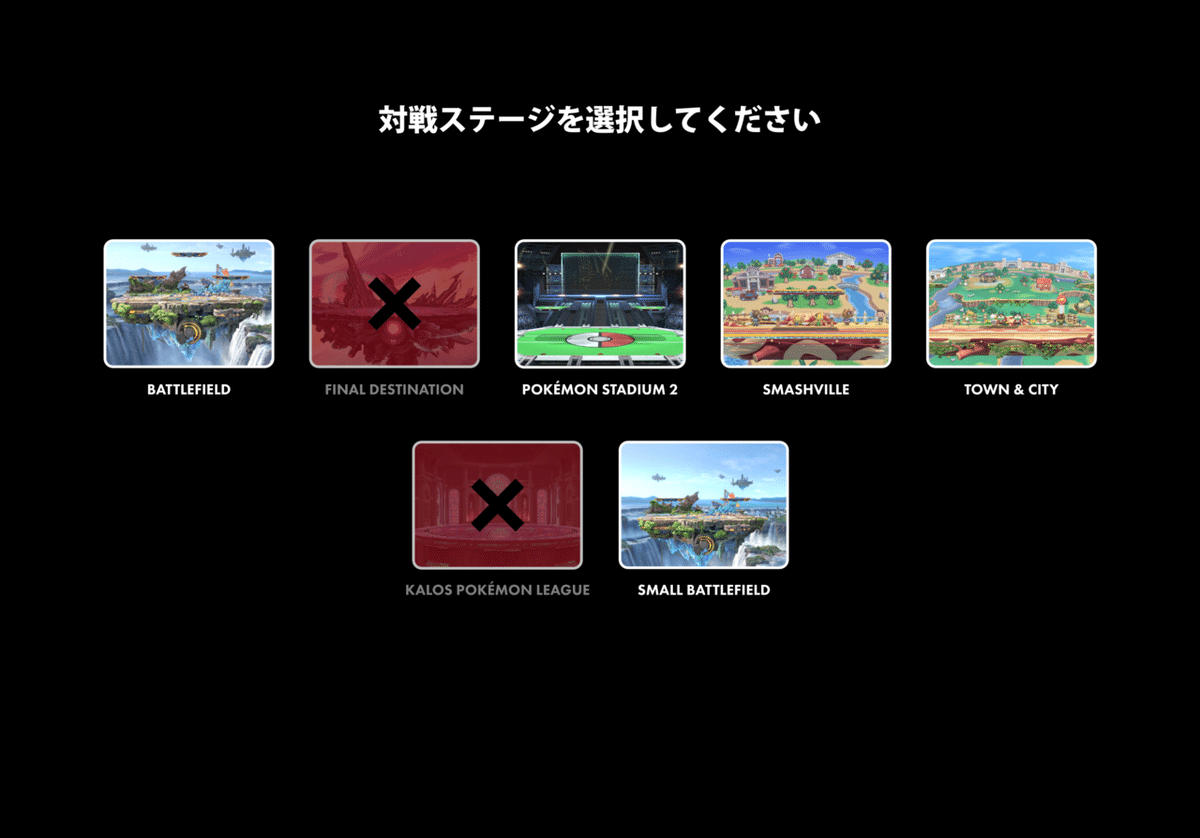
選手からはこんな感じに見えています。
試合スタッツ表示システム
Metascouter
各試合のストック撃墜%など試合のスコアをデータ化してくれるすごいやつです。ぶっちゃけ無くても良いんですが、あったらなんかそれっぽいよね...ということで導入しました。実際にGenesisなどでも使用されており誰でも利用することが出来ます。しかし、実際に使ってみるとまったくスコアが反映されない等いろいろトラブルが発生...
いろいろありましたがなんとかFINALでは無事(?)導入することが出来ました。Metascouterは現状DLC Vol.2に対応していないらしくミェンミェン等が出ると不具合が発生してしまうことと、ソフトやスタッフの人とのやり取りが英語なので少しそこが大変かもしれません。

OBSのブラウザで読み込む方式なので使用自体は簡単です。EPI2では上から選手の写真や名前などオーバーレイを追加しています。
クリエイティブまわり
デザイン全般
前回のEPIに比べて、よりシャープな感じに変更しました。EPI1に引き続き、ストリート系の荒々しい雰囲気というよりかは正統派系のストレートな感じをイメージして作成しています。
選曲について
今回は大会用にスマブラに収録されているものとは別に曲を用意して使うことにしました。結果的にEPIのテーマソングっぽい感じで視聴者の方には認知されたぽいので良かったかなと思っています。参加者発表動画や幕間などのBGMは全てエピック系で揃えています。ちょうどこの記事を書いている最中に開催されている VALORANT Championsで使われているような少しイケイケな曲も良いなあとは思ったのですが、EPIの雰囲気に合わせた王道的なものにしました。(UEFA CLのアンセムがイメージとしては近い感じでしょうか)曲の候補を他の方に選んでもらい、その中からこれだ!というものを私が選んでいます。
参加者発表動画
初めてのリプレイ撮影でかなり苦戦しました...。(画角調整が出来ることを動画公開後に知りました)動いているキャラクターを撮影するためにはジャイロ機能を使って3軸の線が見えないようにしないといけないこと、ステージによってカメラの動かせる範囲が違うことなど、いろいろ大変でしたが結構楽しかったです。ちなみにGacktさんのネスからぱせりまんさんのフォックスに移るあのシーンは偶然撮れたものです。(どういう構図で技を振るか考えている最中にたまたま2キャラの放置モーションがいい感じに重なった)
FINAL用オープニング
今回は撮影スタッフとして豪華な方々に参加して頂いたのもあり、とても素敵な映像で作ることが出来ました。本当にありがとうございました!
トランジション
プレイヤー2人が映るシーンからゲーム画面へうつる際にスティンガー(EPIのロゴアニメーションのやつ)でトランジションをしています。実はトランジションのタイミングに少しこだわりがあって、ほぼ全試合カウントダウンの「3」の画面から試合が始まるようにしています。また、トランジションのアニメーションは視聴者が毎試合始まる前に見るものなので疲れないように、なるべくシンプルなものにしています。
OBSプラグイン
EPI2では主に下記のプラグインを使用しました。かなり使い勝手が良いものばかりなので普段OBSを使う方は是非導入してみてください。
Advanced Scene Switcher
シーン移行を自動化したり出来るとても使いやすいプラグインです。
DownStream Keyer
テロップ等を配信上に出すことのできるプラグインです。主に実況解説の名前やハッシュタグツイート、Next Matchの表示等に使用しました。いつでも指定のシーンを呼び出すことが出来ます。
Replay Source(FINALではこのプラグインを使ってリプレイを再生)
FINALの前日深夜3時に偶然見つけたプラグインです。これのおかげでFINALはほぼワンオペでの配信が可能になりました。
このプラグインは配信などでリプレイを流す(大会等)ときに真価を発揮します。従来のリプレイバッファを保存しメディアを流すというものではなく、あらかじめ指定したソースやメディアから指定した秒数をさかのぼって再生することが出来ます。(詳しくはリンクをご覧ください)
あらかじめホットキーを割り当てておくとリプレイ再生中に動画の再生スピードを変更できるので、FINALではワンオペでリプレイの再生まで出来るようになりました。今回はラストストックのクリップ+選手カメラの2シーンで構成しましたが、このプラグインは複数のリプレイ保存に対応しているみたいなのでいろいろ今後も使ってみたいと思います。
Snaz
カウントダウンや時間表示に使用するソフトです。フォントなども選択できます。OBSのプラグインではないですが、よく使うのでここで紹介しておきます。
本当は使いたかったOBSプラグイン
Pixel Match Switcher
これは「あらかじめ設定した画像とOBSのソースのピクセルが一致したときに〇〇する」というOBSのプラグインです。これがあれば配信当日のオペレーションがほぼ消えるし画期的じゃん!!と思っていたのですが、プログラムの画面だけでなく裏で動いているソースにも反応してしまう(?)ことや、ソフトが不安定で思い通り動かないことが多々あったため諦めました。平日大会など比較的使用するシーンが少ない(選手映すカメラとゲーム画面のみ等)ところでは試してみる価値ありかなと思っています。本来はVALORANT等ゴースティング対策でマップを隠したりするためにゲーム画面が表示されているときだけ特定のオーバーレイを表示するといった使い方をするみたいです。
※テストではゲーム画面上でGame Setと表示された瞬間に指定のシーンへスイッチングする設定を行い、これに成功しています。
終わりに
今回のEPI2ではワンオペの限界に挑戦するという密かな目標があったのですが、無事達成できて良かったです。(=1人で出来る限界がきた)
ですが今回は少し余裕もできて、観戦しつつ楽しく配信業務を進めることが出来ました。
ここまでご覧頂きありがとうございました!
この記事が気に入ったらサポートをしてみませんか?
